10 moduri de a remedia blocarea aplicației YouTube pe Android și iPhone
Publicat: 2023-04-20YouTube este un serviciu super popular cu peste 2 miliarde de utilizatori activi lunar. Oamenii folosesc YouTube pentru a viziona o gamă largă de videoclipuri, inclusiv videoclipuri muzicale, scenete de comedie, vloguri, videoclipuri educaționale, știri și multe altele. Conform rapoartelor recente, un utilizator mediu petrece mai mult de 40 de minute pe sesiune vizionand videoclipuri pe YouTube.
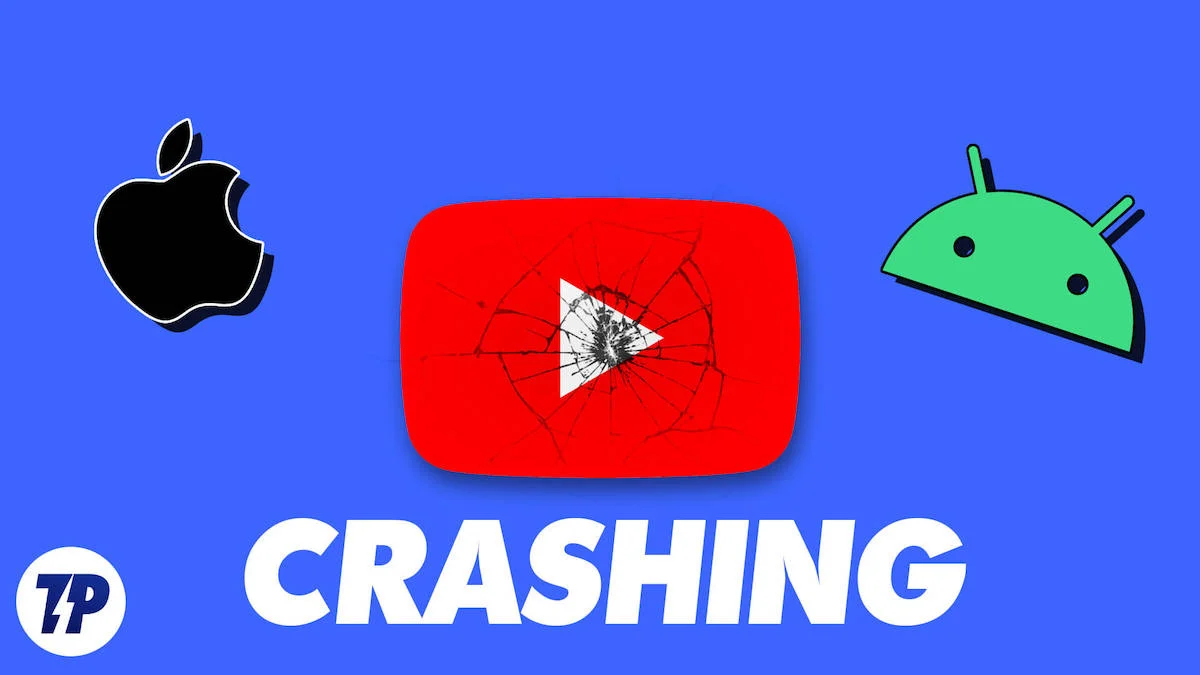
YouTube este o sursă excelentă de divertisment și cunoștințe, dar uneori se confruntă cu blocări și alte probleme. Acest lucru poate fi frustrant, mai ales când vă aflați în mijlocul vizionarii videoclipului preferat.
Există mai multe motive pentru care aplicațiile YouTube se pot bloca, cum ar fi versiunile de aplicații învechite, problemele de rețea, spațiul de stocare insuficient, problemele legate de dispozitiv și multe altele. Cu toate acestea, în majoritatea cazurilor, aceste probleme pot fi rezolvate cu ușurință dacă urmați pași simpli de depanare.
În acest ghid, vom intra în mai multe detalii despre motivele pentru care aplicația YouTube se blochează pe dispozitivul dvs. și vă vom arăta cum să remediați cu ușurință problemele de blocare a aplicației YouTube pe smartphone. Să începem fără nicio întârziere.
Cuprins
Cauze posibile ale blocării YouTube pe smartphone-ul tău
- Aplicație YouTube învechită : cea mai frecventă problemă pentru care aplicația YouTube se blochează pe smartphone este atunci când aplicația este învechită. Este posibil ca versiunea mai veche a aplicației YouTube să nu fie compatibilă cu dispozitivul dvs. sau să fie optimizată pentru cele mai recente hardware și software și poate conține, de asemenea, erori care împiedică funcționarea normală a aplicației YouTube.
- Stocare insuficientă : spațiul de stocare insuficient este o altă problemă comună care poate cauza blocarea YouTube pe smartphone-ul tău. Acest lucru se datorează faptului că aplicația necesită o anumită cantitate de spațiu de stocare pentru a rula. Dacă spațiul de stocare este limitat, sistemul va opri automat rularea aplicației.
- Probleme legate de rețea : aplicația YouTube necesită o conexiune stabilă la internet pentru a funcționa. Dacă aveți probleme de rețea, este posibil ca aplicația YouTube să nu mai răspundă sau să se blocheze în timp ce încercați să încărcați conținutul.
- YouTube este oprit : atunci când YouTube este oprit, este posibil să întâmpinați o serie de probleme, cum ar fi imposibilitatea de a reda videoclipuri, mesaje de eroare sau blocări atunci când încercați să utilizați aplicația. Timpul de nefuncționare YouTube este de obicei cauzat de probleme cu serverul YouTube. În unele cazuri, YouTube poate cădea din cauza atacurilor cibernetice sau a încălcării securității. În cele mai multe cazuri, timpul de nefuncționare este temporar, iar platforma va reveni la normal odată ce problema este rezolvată. În calitate de utilizatori, nu putem face multe până când problema nu este rezolvată.
- Aplicații terță parte : Un alt motiv pentru care aplicațiile Youtube se pot bloca pe smartphone-ul tău este din cauza interferențelor din partea aplicațiilor terță parte. Acesta poate fi cazul când alte aplicații instalate pe smartphone-ul dvs. intră în conflict cu YouTube și provoacă funcționarea defectuoasă a aplicației.
- Problemă cu software-ul dispozitivului : software-ul dispozitivului poate provoca, de asemenea, blocarea aplicației YouTube pe smartphone-ul dvs. Acest lucru se poate datora faptului că utilizați software de sistem învechit, dispozitive hardware incompatibile sau fișiere de sistem corupte.
Rezolvați problema de blocare a aplicației YouTube în mod corect
Reporniți telefonul inteligent
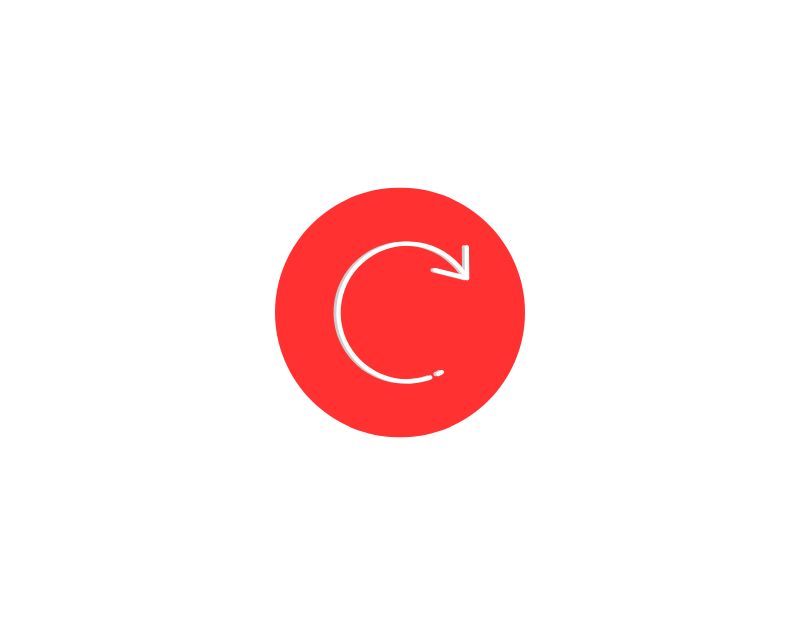
Să începem mai întâi cu tehnicile simple de depanare. Reporniți smartphone-ul. Repornirea smartphone-ului va șterge memoria dispozitivului și toate procesele care rulează în prezent pe smartphone. Acest lucru vă poate ajuta să remediați erorile temporare sau conflictele care cauzează blocarea aplicației YouTube pe smartphone-ul dvs.
Dacă aplicația se blochează în mod repetat, o simplă repornire poate rezolva adesea problema. Cu toate acestea, este important să știți că repornirea telefonului nu poate rezolva întotdeauna problema de blocare. Dacă problema persistă, puteți încerca alte tehnici de depanare enumerate în acest articol.
Android
- Apăsați și mențineți apăsat butonul de pornire până când apare meniul de alimentare
- Faceți clic pe Restart din lista de opțiuni de meniu sau glisați pentru a reporni.
- Smartphone-ul dvs. va începe acum să repornească. Acest lucru poate dura ceva timp pentru a reporni dispozitivul, în funcție de smartphone-ul dvs.
iOS
- Apăsați și mențineți apăsat butonul de pornire situat în partea dreaptă a iPhone-ului și butonul de reducere a volumului din partea stângă a iPhone-ului.
- Țineți apăsat butoanele până când apare puterea glisorului. Trageți glisorul
- Trageți glisorul și apoi așteptați câteva secunde până când se dezactivează
- Acum apăsați și mențineți apăsat butonul lateral până când vedeți sigla Apple. Dispozitivul va porni și va introduce parola sau Face ID.
Actualizați aplicația YouTube

Actualizați-vă aplicația YouTube pe smartphone. După cum am menționat mai devreme, utilizarea unei aplicații YouTube învechite poate cauza o varietate de probleme, inclusiv blocări, timpi de încărcare lenți și probleme de redare a videoclipurilor. Pentru a evita aceste probleme, puteți actualiza aplicația YouTube la cea mai recentă versiune. Pentru a face acest lucru, accesați magazinul de aplicații de pe dispozitiv. Aflați aici cum să actualizați aplicația YouTube pe dispozitivul Android și iOS.
Android
- Deschideți smartphone-ul și deschideți Google Play Store
- Faceți clic pe fotografia de profil aflată în colțul din dreapta sus al smartphone-ului
- Acum atingeți Gestionați aplicațiile și dispozitivele și faceți clic pe Vezi detalii sub Actualizări disponibile .
- Acum căutați YouTube și faceți clic pe Actualizare pentru a actualiza aplicația YouTube la cea mai recentă versiune.
iOS
- Deschideți App Store pe smartphone-ul dvs
- Atingeți fotografia de profil situată în colțul din dreapta sus al ecranului
- Derulați în jos și găsiți aplicația YouTube din lista de aplicații disponibile pentru actualizare
- Faceți clic pe butonul Actualizare de lângă aplicația YouTube.
Spațiu de stocare insuficient
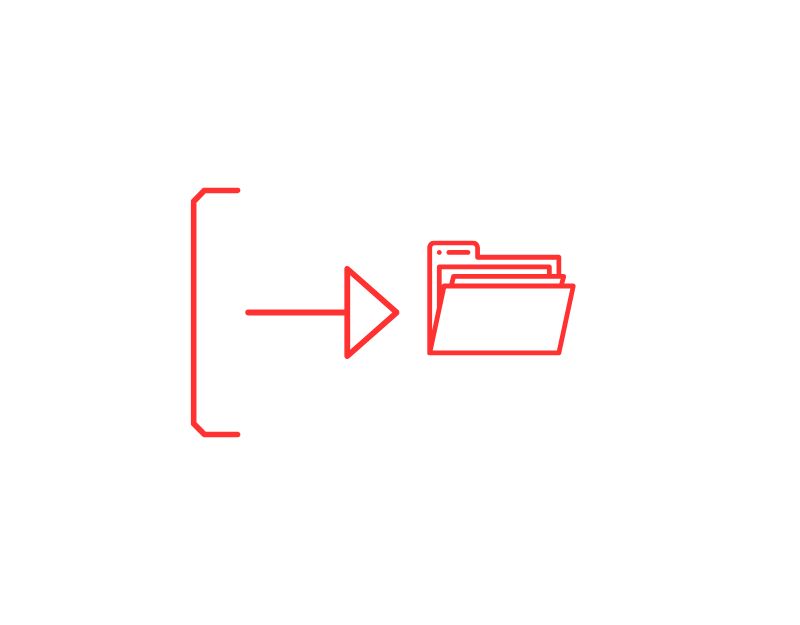
Sistemul dvs. de operare mobil va opri automat rularea aplicației YouTube când spațiul de stocare de pe dispozitiv este epuizat. Majoritatea aplicațiilor, inclusiv YouTube, necesită o anumită cantitate de spațiu de stocare pentru a funcționa. Când spațiul de stocare este limitat, pentru a evita alte probleme, sistemul de operare al dispozitivului împiedică rularea aplicațiilor pentru a preveni adăugarea de date suplimentare.
Pentru a evita aceste probleme, puteți elibera memoria de sistem de pe smartphone-ul dvs. Când spațiul de stocare de pe dispozitivul dvs. este epuizat, în bara de notificare este afișat un avertisment care indică faptul că spațiul de stocare a sistemului este epuizat.
Puteți elibera spațiu de stocare în sistem ștergând fișierele și aplicațiile nedorite de pe smartphone-ul dvs. sau transferând fișiere într-un spațiu de stocare extern sau în cloud. Puteți folosi aplicații precum aplicația Google Files pentru a gestiona și a elibera spațiu de stocare pe smartphone. Iată un ghid pas cu pas rapid și ușor despre cum să eliberați spațiu de stocare în sistem cu aplicația Google Files.
- Descărcați și instalați aplicația Google Files pe smartphone-ul dvs.
- În bara de navigare de jos, accesați fila Curățare .
- Acum veți vedea diferite secțiuni, cum ar fi fișiere nedorite curățate, fișiere mari, ștergeți aplicațiile neutilizate și multe altele.
- În funcție de preferințele dvs., accesați orice secțiune și curățați fișierele nedorite de pe smartphone.
- Aplicația Files by Google este disponibilă în prezent numai pentru Android.
- Puteți folosi aplicații alternative precum Cleaner pentru iPhone și Smart Cleaner pentru a curăța fișierele nedorite din aplicația pentru iPhone.
Dacă aveți spațiu de stocare limitat pe smartphone, ar trebui să limitați și numărul de videoclipuri pe care le descărcați din aplicația YouTube și să ștergeți videoclipurile pe care le-ați vizionat deja. Acest lucru se datorează faptului că descărcările YouTube pot ocupa spațiu de stocare suplimentar pe dispozitivul dvs.
Probleme de rețea
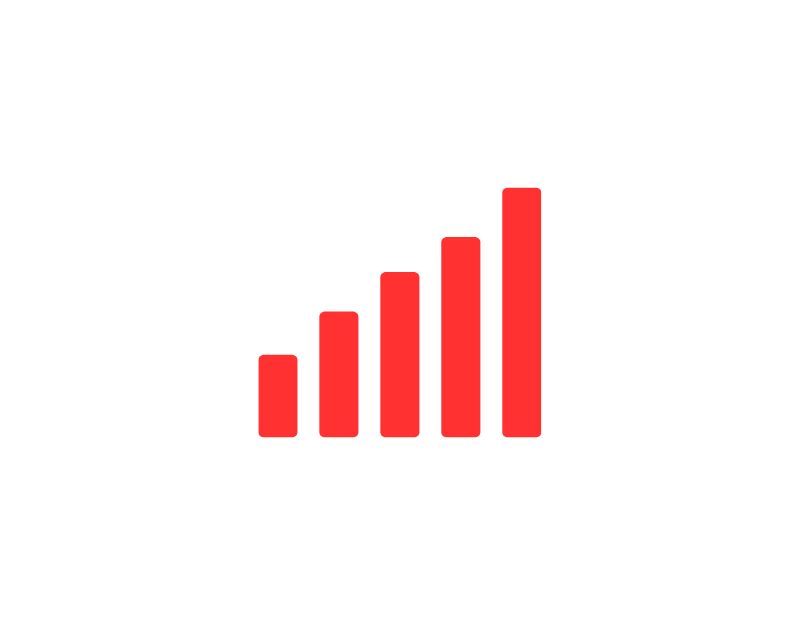
Problemele de rețea de pe smartphone-ul dvs. pot provoca, de asemenea, blocarea aplicației YouTube și alte probleme de performanță, cum ar fi încărcarea lentă a videoclipurilor, stocarea în tampon și alte erori de rețea în aplicația YouTube. Unele dintre cele mai comune coduri de rețea din aplicația YouTube sunt 500 de erori interne ale serverului.
Pentru a remedia această problemă, verificați dacă dispozitivul dvs. are o conexiune bună la internet. Puteți face acest lucru singur folosind instrumente gratuite precum speed test.net. Doar introduceți adresa URL a testului de viteză în browser și faceți clic pe test după ce vizitați site-ul web. Asigurați-vă că aveți o viteză de descărcare de cel puțin 1 Mbps.
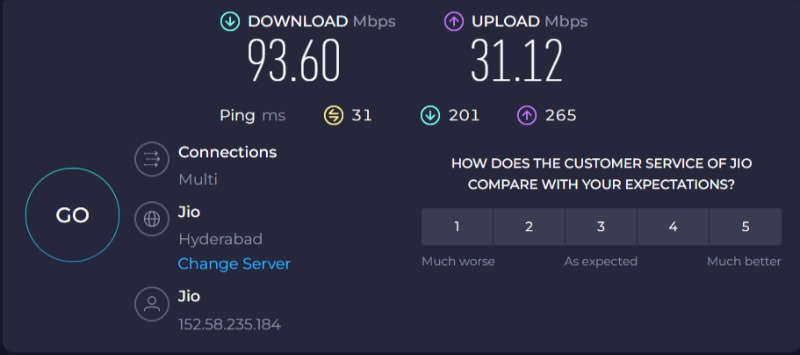
- Deschideți browserul preferat și introduceți adresa URL https://www.speedtest.net/. Acest lucru funcționează atât pe Android, cât și pe iPhone
- Faceți clic pe Go pentru a începe testul de viteză al conexiunii dvs.
- Așteptați ceva timp până când rezultatele testului sunt afișate. Veți vedea viteza de încărcare și descărcare a conexiunii dvs. de rețea.
- După cum am menționat mai devreme, asigurați-vă că aveți cel puțin o viteză de descărcare de 1 MB pe secundă.
Citire similară: [FIXAT] „Ești offline. Verificați-vă conexiunea” Eroare pe YouTube
Puteți viziona YouTube chiar și pe conexiuni la internet foarte lente, cu viteze sub 1 MBps, dar este important să aveți conexiuni mai rapide și mai fiabile pentru o mai bună viteză și calitate video.
În unele cazuri, modemul sau routerul dvs. pot cauza probleme legate de rețea. Prin urmare, încercați să vă resetați modemul sau routerul pentru a vedea dacă asta rezolvă problema.
Verificați starea YouTube
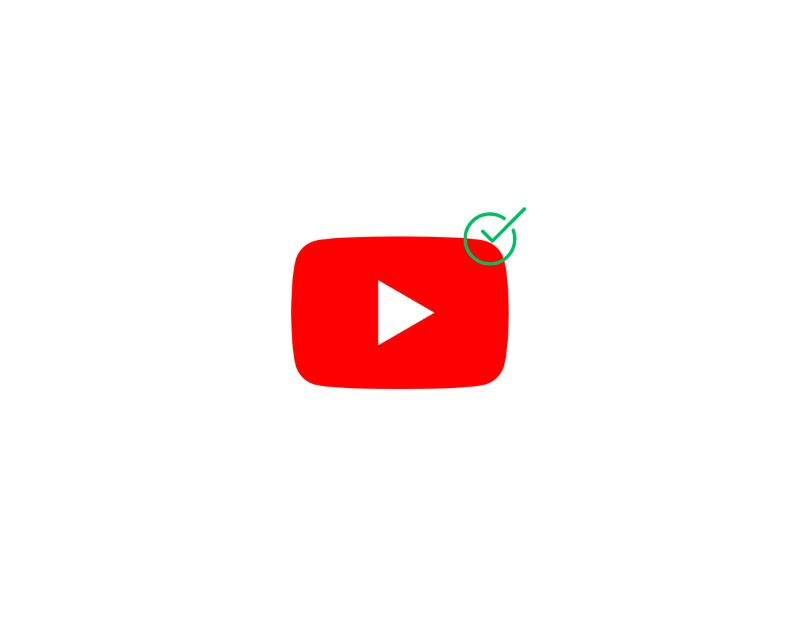
O altă metodă bună de depanare este verificarea stării aplicației YouTube. Uneori, se poate întâmpla ca YouTube să nu fie disponibil. Acest lucru se poate datora întreținerii sau actualizărilor serverului sau, în unele cazuri, din cauza atacurilor cibernetice sau a încălcării securității.
În aceste perioade, este posibil ca aplicația YouTube să fie temporar indisponibilă sau să aibă performanță redusă. Puteți folosi site-uri web precum Down Detector pentru a verifica starea aplicației YouTube.

- Puteți verifica timpul de nefuncționare YouTube atât pe smartphone-uri, cât și pe computer. Doar deschideți browserul și accesați adresa URL https://downdetector.in/status/youtube/
- Pe ecranul de pornire, veți vedea acum textul principal care indică starea actuală a aplicației YouTube. De asemenea, puteți derula în jos și puteți vedea numărul de întreruperi raportate de utilizatori în ultimele 24 de ore.
- Alternativ, puteți instala și aplicația Downdector pe iPhone și Android pentru a vedea starea aplicației Youtube.
Dacă aplicația YouTube se confruntă în prezent cu problema, nu puteți face mare lucru ca utilizator pentru a remedia problema. Odată ce problema este rezolvată pe partea YouTube, platforma va fi restaurată și veți putea accesa din nou aplicația YouTube. Tot ce puteți face este să așteptați ceva timp până când problema este rezolvată.
Oprirea forțată a aplicației YouTube

O altă modalitate ușoară de a remedia blocarea YouTube pe smartphone-ul dvs. este oprirea forțată a aplicației YouTube. Acest lucru nu numai că vă va ajuta să rezolvați problema de blocare, ci și să ștergeți toate procesele care rulează care provoacă blocarea aplicației YouTube pe Android sau iPhone. Puteți opri cu ușurință aplicația.
Android :
- Deschideți smartphone-ul și căutați aplicația YouTube, apăsați lung aplicația și faceți clic pe butonul I.
- În secțiunea Informații despre aplicație , faceți clic pe butonul Oprire forțată pentru a opri rularea aplicației. În funcție de marca de smartphone, acest lucru variază puțin, dar de cele mai multe ori textul Force Stop este același.
iOS :
- Pe iOS, nu există nicio opțiune directă de a opri forțat o aplicație. Puteți pur și simplu să închideți sau să opriți forțat aplicațiile care rulează, glisându-le din ecranul Recent.
Ștergeți memoria cache YouTube
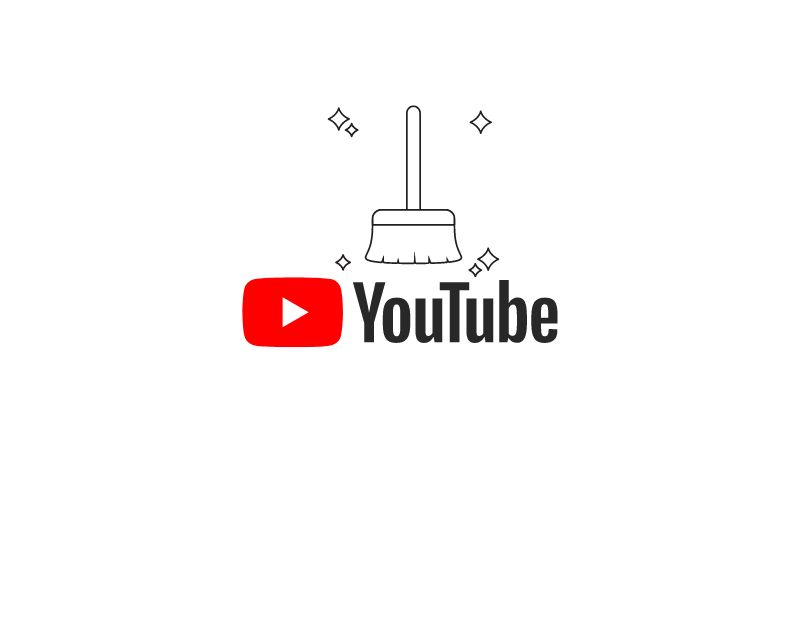
Dacă forțarea aplicației YouTube să se închidă nu funcționează, încercați să ștergeți memoria cache a aplicației YouTube de pe smartphone. Golirea memoriei cache eliberează spațiu pe dispozitiv și, de asemenea, curățește fișierele nedorite stocate de aplicație pe smartphone. Cum să ștergeți memoria cache a aplicației YouTube.
Android :
- Deblocați-vă smartphone-ul și găsiți aplicația YouTube. Apăsați lung aplicația și faceți clic pe butonul de informații.
- Acum veți găsi utilizarea stocării. Acest lucru poate varia în funcție de smartphone-ul dvs.
- Acum faceți clic pe Clear Cache pentru a șterge memoria cache a YouTube.
iOS :
- Deschideți aplicația Setări pe smartphone și accesați Setări generale
- Atingeți iPhone Storage și selectați aplicația Youtube.
- Acum faceți clic pe aplicația „Ștergeți” pentru a șterge memoria cache a aplicației Youtube.
Dezinstalați și reinstalați aplicația
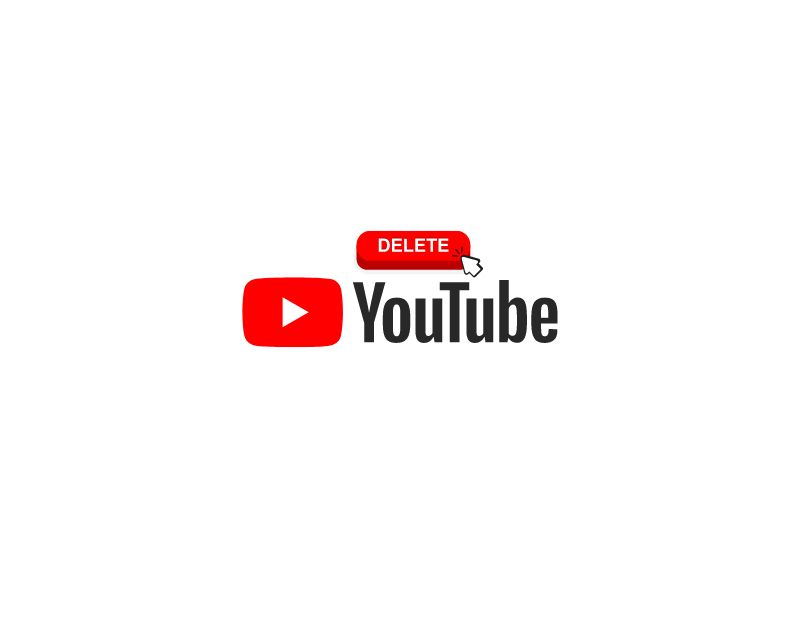
Dacă problema de blocare YouTube încă apare, încercați să dezinstalați aplicația YouTube și să instalați cea mai recentă versiune a aplicației YouTube pe smartphone. Dezinstalarea aplicației va șterge fișierele sale cache și alte fișiere legate de aplicație care pot fi corupte sau pot intra în conflict cu datele care cauzează problema.
Reinstalarea aplicației vă va oferi o repornire, iar aplicația va crea noi fișiere cache și setări, dacă este necesar. Dezinstalarea aplicației va elimina, de asemenea, toate descărcările și videoclipurile YouTube stocate offline pe YouTube. Abonamentele și alte setări asociate contului dvs. YouTube nu sunt eliminate în acest proces.
Pentru a șterge aplicația YouTube, apăsați lung pe aplicația YouTube și faceți clic pe pictograma de ștergere pentru a dezinstala aplicația YouTube de pe smartphone.
Actualizați software-ul sistemului

Dacă smartphone-ul dvs. are software învechit, este posibil să nu fie pe deplin compatibil cu cea mai recentă versiune a aplicației YouTube. Actualizarea software-ului de sistem la cea mai recentă versiune poate ajuta uneori la rezolvarea problemei. Acest lucru se datorează faptului că actualizările de sistem includ remedieri de erori, îmbunătățiri ale performanței și alte actualizări care pot ajuta la rezolvarea problemelor care pot cauza blocarea aplicației YouTube pe smartphone-ul tău. Iată cum vă puteți actualiza software-ul de sistem pe Android și iPhone.
Android :
- Pe smartphone-ul Android, accesați Setări și accesați Despre
- Acum căutați Actualizare software și atingeți-l. Acest lucru poate varia în funcție de marca telefonului dvs. Dacă nu îl găsiți, utilizați bara de căutare și verificați dacă există o actualizare de software.
- Dacă este disponibilă o actualizare, descărcați actualizarea și instalați-o pe smartphone. Acest lucru poate dura ceva timp, în funcție de smartphone-ul dvs. și de dimensiunea actualizării.
- Odată ce actualizarea este finalizată, deschideți aplicația YouTube pe smartphone și verificați dacă problema persistă.
iOS :
- Deschideți aplicația Setări pe smartphone și accesați Setări generale
- Apoi, selectați „ Actualizare software ” și verificați dacă există o actualizare disponibilă.
- Dacă actualizarea este disponibilă, faceți clic pe „Descărcați și instalați pe iPhone”
- În funcție de iPhone și de dimensiunea actualizării, actualizarea software-ului de sistem poate dura câteva minute.
- Odată ce actualizarea este finalizată, deschideți aplicația YouTube pe smartphone și verificați dacă problema persistă.
Resetați telefonul inteligent
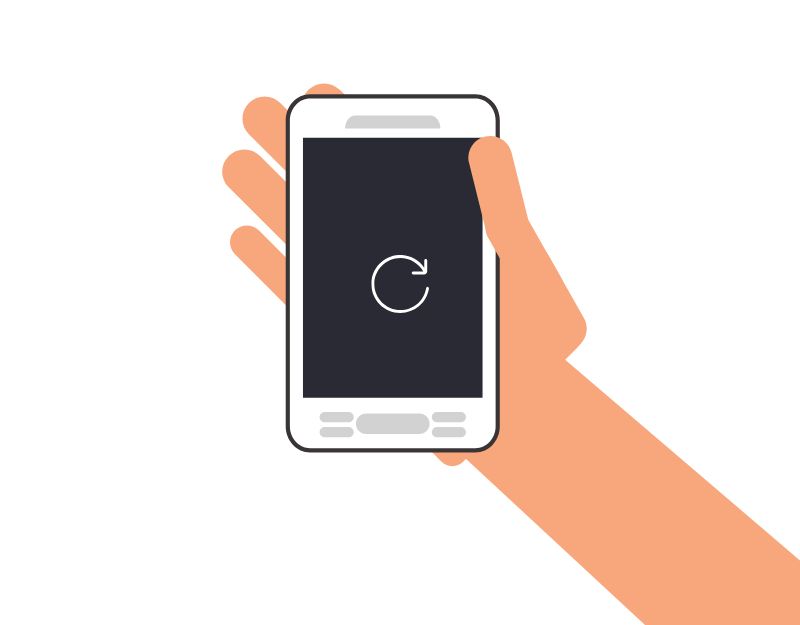
Dacă niciunul dintre pași nu funcționează, încercați să vă resetați smartphone-ul. Acest lucru ar trebui să remedieze blocarea aplicației YouTube pe Android sau iPhone. Când resetați complet smartphone-ul, toate erorile și problemele incompatibile de pe smartphone vor fi eliminate și veți obține un aspect curat și proaspăt.
Asigurați-vă că ați făcut o copie de rezervă a fișierelor importante atunci când resetați smartphone-ul. Resetarea va elimina toate fișierele de pe dispozitiv și vă va oferi un nou început. Prin urmare, este foarte recomandat să faceți copii de rezervă sau să copiați fișierele importante pe alt dispozitiv.
Android :
Aici puteți afla cum să vă resetați smartphone-ul și iPhone-ul Android în pași simpli. Acesta variază de la dispozitiv la dispozitiv; iată cea mai comună metodă pe care o poți folosi. Amintiți-vă că resetarea smartphone-ului dvs. Android la setările din fabrică va șterge toate datele de pe smartphone. Este foarte recomandat să faceți o copie de rezervă a datelor importante înainte de a face această acțiune
- Deschide Setări pe smartphone-ul tău Android
- Acum, navigați la Setări sistem , căutați opțiuni de resetare și atingeți Ștergeți toate datele . Când vi se solicită, introduceți codul PIN și faceți clic pe Următorul. Resetarea smartphone-ului va dura câteva minute.
- Odată ce procesul s-a încheiat, configurați smartphone-ul ca nou.
iOS :
- Deschideți setările pe iPhone și atingeți General
- În partea de jos, faceți clic pe Transfer și resetați iPhone
- Pentru a reseta la setările din fabrică, atingeți Ștergeți tot conținutul și setările
- Atingeți Continuați și introduceți parola.
- O copie de rezervă iCloud va fi creată automat. Este foarte recomandat să creați o copie de rezervă pentru a vă asigura că nu s-au pierdut date. Dacă ați creat deja o copie de rezervă, atingeți „Omiteți backup” în partea de jos.
- În cele din urmă, atingeți Ștergeți iPhone pentru a șterge tot conținutul și setările. Acest lucru poate dura ceva timp, în funcție de iPhone și de datele stocate pe iPhone.
Întrebări frecvente despre cum să remediați problema de blocare YouTube
Ce ar trebui să fac dacă aplicația Youtube continuă să se blocheze după ce am încercat toți pașii de depanare?
Dacă problema persistă, încercați să contactați echipa de asistență YouTube. Conectați-vă la contul dvs. YouTube, atingeți fotografia de profil și faceți clic pe Trimiteți feedback. Descrieți problema și atașați capturi de ecran ale blocării YouTube și faceți clic pe „Trimite”. În funcție de disponibilitatea echipei de asistență YouTube, vă puteți aștepta la un răspuns.
Poate un virus sau un program malware să provoace blocarea aplicației Youtube?
Da, un virus sau un program malware de pe dispozitivul dvs. poate cauza blocarea aplicației YouTube. Acești viruși sau programe malware pot afecta funcționalitatea aplicației YouTube și pot cauza probleme precum blocări, blocări și performanță redusă. Pentru a elimina virusul, puteți instala aplicații antivirus sau puteți reseta complet smartphone-ul Android la setările din fabrică pentru a elimina complet virusul.
Dezactivarea altor aplicații care rulează în fundal va ajuta la rezolvarea problemei de blocare a aplicației Youtube?
Dezactivarea altor aplicații care rulează în fundal ar putea ajuta la remedierea problemei de blocare a aplicației YouTube. Când mai multe aplicații rulează în fundal, acestea pot consuma resurse de sistem, ceea ce ar putea cauza blocarea aplicației YouTube.
Dezactivând aplicațiile care rulează în fundal, puteți elibera resurse de sistem pentru aplicația YouTube, reducând probabil probabilitatea ca aceasta să se blocheze.
Lectură suplimentară:
- YouTube rămâne în urmă pe Chrome? Încercați aceste 10 remedieri de lucru
- Cum să o remediați când aplicațiile continuă să se blocheze pe Android
- [Cum să] Preveniți blocarea browserului dvs. web
- [Cum să] remediați problema de deconectare a Chrome în continuare
- [FIXAT] Din păcate, serviciile Google Play au oprit eroarea pe Android
- Ce să faci dacă Spotify continuă să se prăbușească sau să se închidă singur
